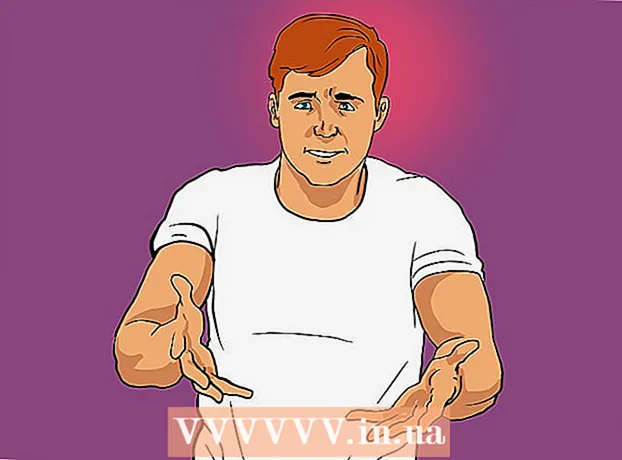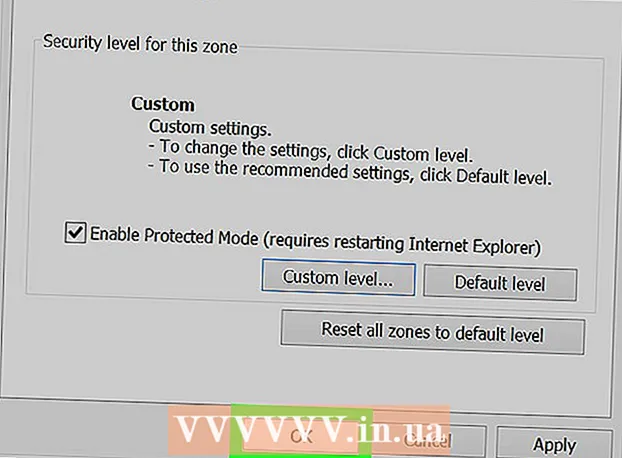작가:
Robert Simon
창조 날짜:
24 6 월 2021
업데이트 날짜:
1 칠월 2024

콘텐츠
이 기사에서는 USB가있는 외장 하드 드라이브를 Windows 컴퓨터 또는 Mac의 FAT32 파일 시스템으로 포맷하는 방법과 외장 하드 드라이브를 마운트하고 나중에 Playstation 3에 추가하는 방법을 보여줍니다 .PS3에서는이를 허용하지 않습니다. 하드 드라이브에서 직접 게임을 즐기십시오.
단계로
1/3 부 : Windows에서 하드 드라이브 포맷
 하드 드라이브를 컴퓨터에 연결합니다. 하드 드라이브와 함께 제공된 USB 케이블을 사용하면됩니다.
하드 드라이브를 컴퓨터에 연결합니다. 하드 드라이브와 함께 제공된 USB 케이블을 사용하면됩니다. - USB 포트는 컴퓨터 케이스의 얇은 직사각형 슬롯입니다.
 시작 메뉴를 엽니 다. 화면 왼쪽 하단에있는 Windows 로고를 클릭하거나 키를 누르면됩니다. ⊞ 승리 밀어.
시작 메뉴를 엽니 다. 화면 왼쪽 하단에있는 Windows 로고를 클릭하거나 키를 누르면됩니다. ⊞ 승리 밀어.  시작에 "이 PC"를 입력합니다. 이제 컴퓨터 화면 형태의 아이콘이 창 상단에 나타납니다.
시작에 "이 PC"를 입력합니다. 이제 컴퓨터 화면 형태의 아이콘이 창 상단에 나타납니다.  클릭 이 PC. 시작 창 상단에있는 컴퓨터 화면 아이콘입니다. 이 PC 앱이 열립니다.
클릭 이 PC. 시작 창 상단에있는 컴퓨터 화면 아이콘입니다. 이 PC 앱이 열립니다.  하드 드라이브 아이콘을 마우스 오른쪽 버튼으로 클릭합니다. 일반적으로 페이지 중간에 있습니다.
하드 드라이브 아이콘을 마우스 오른쪽 버튼으로 클릭합니다. 일반적으로 페이지 중간에 있습니다. - 트랙 패드가있는 랩톱에서는 마우스 오른쪽 단추를 클릭하는 대신 두 손가락을 사용하여 트랙 패드를 눌러야합니다.
 클릭 속성. 마우스 오른쪽 버튼을 클릭하면 나타나는 드롭 다운 메뉴 하단에 있습니다.
클릭 속성. 마우스 오른쪽 버튼을 클릭하면 나타나는 드롭 다운 메뉴 하단에 있습니다.  "파일 시스템"값을보십시오. 이 옵션은 속성의 "일반"탭 상단 근처에 있습니다. "파일 시스템"값이 "FAT32"이외의 다른 값을 나타내면 드라이브를 다시 포맷해야합니다.
"파일 시스템"값을보십시오. 이 옵션은 속성의 "일반"탭 상단 근처에 있습니다. "파일 시스템"값이 "FAT32"이외의 다른 값을 나타내면 드라이브를 다시 포맷해야합니다. - "파일 시스템"값이 "FAT32"이면 하드 드라이브 마운트를 계속하십시오.
 속성 창을 닫습니다. 이 작업을 수행하려면 창의 오른쪽 상단 모서리에있는 "X"를 클릭하십시오.
속성 창을 닫습니다. 이 작업을 수행하려면 창의 오른쪽 상단 모서리에있는 "X"를 클릭하십시오.  외장 하드 드라이브를 다시 마우스 오른쪽 버튼으로 클릭 한 다음 체재. 드롭 다운 메뉴의 거의 중간에 있습니다.
외장 하드 드라이브를 다시 마우스 오른쪽 버튼으로 클릭 한 다음 체재. 드롭 다운 메뉴의 거의 중간에 있습니다. - 하드 드라이브를 포맷하면 모든 파일이 삭제됩니다.
 "파일 시스템"상자를 클릭하십시오. 이것은 "파일 시스템"제목 바로 아래에 있습니다. 확장 메뉴가 표시됩니다.
"파일 시스템"상자를 클릭하십시오. 이것은 "파일 시스템"제목 바로 아래에 있습니다. 확장 메뉴가 표시됩니다.  클릭 FAT32. 이것은 PS3에서 하드 드라이브를 사용하는 데 필요한 파일 형식입니다.
클릭 FAT32. 이것은 PS3에서 하드 드라이브를 사용하는 데 필요한 파일 형식입니다.  클릭 스타트 그리고 나서 확인. 포맷이 시작됩니다.
클릭 스타트 그리고 나서 확인. 포맷이 시작됩니다. - 이 기간은 컴퓨터 사용 기간과 드라이브 크기에 따라 다릅니다.
 클릭 확인 메시지가 표시되면. 하드 드라이브가 포맷되었음을 알리는 팝업 창에서이 작업을 수행해야합니다.
클릭 확인 메시지가 표시되면. 하드 드라이브가 포맷되었음을 알리는 팝업 창에서이 작업을 수행해야합니다.  외장 하드 드라이브를 두 번 클릭하십시오. 이 PC 창에 여전히 나열되어야합니다.
외장 하드 드라이브를 두 번 클릭하십시오. 이 PC 창에 여전히 나열되어야합니다.  4 개의 새 폴더 만들기 하드 드라이브에서. 이렇게하려면 하드 드라이브 창을 마우스 오른쪽 버튼으로 클릭하고 "새로 만들기"를 선택한 다음 "새 폴더"를 클릭하거나 창 상단의 "시작"을 클릭 한 다음 "새 폴더"를 클릭합니다. 폴더 이름은 다음과 같이 정확하게 지정해야합니다.
4 개의 새 폴더 만들기 하드 드라이브에서. 이렇게하려면 하드 드라이브 창을 마우스 오른쪽 버튼으로 클릭하고 "새로 만들기"를 선택한 다음 "새 폴더"를 클릭하거나 창 상단의 "시작"을 클릭 한 다음 "새 폴더"를 클릭합니다. 폴더 이름은 다음과 같이 정확하게 지정해야합니다. - "음악"
- "사진"
- "경기"
- '비디오'
 이 PC를 닫고 하드 드라이브 꺼내기. 이제 외장 하드 드라이브를 PS3에 연결할 준비가되었습니다.
이 PC를 닫고 하드 드라이브 꺼내기. 이제 외장 하드 드라이브를 PS3에 연결할 준비가되었습니다. - PlayStation 3에 연결하기 전에 음악, 사진 또는 비디오를 하드 드라이브에 추가하려면 올바른 폴더에 저장해야합니다 (예 : 음악은 MUSIC 폴더에 있어야 함).
3 단계 중 2 : Mac에서 하드 드라이브 포맷
 하드 드라이브를 컴퓨터에 연결합니다. 외장 하드 드라이브와 함께 제공된 USB 케이블을 사용하면됩니다.
하드 드라이브를 컴퓨터에 연결합니다. 외장 하드 드라이브와 함께 제공된 USB 케이블을 사용하면됩니다. - USB 포트는 컴퓨터 케이스의 얇은 직사각형 슬롯입니다.
- 일부 Mac 컴퓨터에는 USB 포트가 없지만 언제든지 어댑터를 구입할 수 있습니다.
 Finder를 엽니 다. 이 파란색 얼굴 모양의 앱은 Mac의 Dock에 있습니다.
Finder를 엽니 다. 이 파란색 얼굴 모양의 앱은 Mac의 Dock에 있습니다.  두 손가락을 사용하여 하드 드라이브 이름을 클릭합니다. Finder 창의 왼쪽에 있습니다. 확장 메뉴가 표시됩니다.
두 손가락을 사용하여 하드 드라이브 이름을 클릭합니다. Finder 창의 왼쪽에 있습니다. 확장 메뉴가 표시됩니다.  클릭 정보를 얻다. 이 옵션은 드롭 다운 메뉴의 중간에 있습니다.
클릭 정보를 얻다. 이 옵션은 드롭 다운 메뉴의 중간에 있습니다.  "크기"값을 봅니다. 일반 아래의 정보 사이에 "형식"이라는 제목이 표시됩니다.여기의 형식이 "FAT32"로 표시되지 않으면 PS3와 호환되도록 진행하기 전에 하드 드라이브를 다시 포맷해야합니다.
"크기"값을 봅니다. 일반 아래의 정보 사이에 "형식"이라는 제목이 표시됩니다.여기의 형식이 "FAT32"로 표시되지 않으면 PS3와 호환되도록 진행하기 전에 하드 드라이브를 다시 포맷해야합니다. - 하드 드라이브의 "포맷"옆에 "FAT32"가 있으면 하드 드라이브를 PS3에 연결할 수 있습니다.
 Spotlight를 엽니 다. 이렇게하려면 화면의 오른쪽 상단 모서리에있는 돋보기 아이콘을 클릭하십시오.
Spotlight를 엽니 다. 이렇게하려면 화면의 오른쪽 상단 모서리에있는 돋보기 아이콘을 클릭하십시오.  유형 디스크 검사 유틸리티 스포트라이트에서. 그러면 Mac에서 일치하는 프로그램 목록이 표시됩니다.
유형 디스크 검사 유틸리티 스포트라이트에서. 그러면 Mac에서 일치하는 프로그램 목록이 표시됩니다.  클릭 디스크 검사 유틸리티. 이것은 Spotlight의 검색 결과에서 최상위 옵션이어야합니다.
클릭 디스크 검사 유틸리티. 이것은 Spotlight의 검색 결과에서 최상위 옵션이어야합니다.  하드 드라이브 이름을 클릭하십시오. 왼쪽 사이드 바에 있습니다.
하드 드라이브 이름을 클릭하십시오. 왼쪽 사이드 바에 있습니다.  탭을 클릭하십시오 지우려면. 이 옵션은 디스크 검사 유틸리티 창 상단에 있습니다.
탭을 클릭하십시오 지우려면. 이 옵션은 디스크 검사 유틸리티 창 상단에 있습니다.  "포맷"상자를 클릭하십시오. 이것은 페이지 중간에 있습니다.
"포맷"상자를 클릭하십시오. 이것은 페이지 중간에 있습니다.  클릭 FAT32. 이 옵션은 드롭 다운 메뉴에 있습니다. 이렇게하면 하드 드라이브의 기본 형식이 PS3와 호환되는 FAT32로 설정됩니다.
클릭 FAT32. 이 옵션은 드롭 다운 메뉴에 있습니다. 이렇게하면 하드 드라이브의 기본 형식이 PS3와 호환되는 FAT32로 설정됩니다. - 아래 필드에 하드 드라이브의 이름을 추가해야 할 수도 있습니다.
 클릭 지우려면. 페이지 하단에 있습니다. 이렇게하면 하드 드라이브가 삭제되고 다시 포맷됩니다. 이 절차가 완료되면 디스크 검사 유틸리티를 종료 할 수 있습니다.
클릭 지우려면. 페이지 하단에 있습니다. 이렇게하면 하드 드라이브가 삭제되고 다시 포맷됩니다. 이 절차가 완료되면 디스크 검사 유틸리티를 종료 할 수 있습니다. - 분명히 이것은 하드 드라이브를 지울 것입니다. 하드 드라이브에 여전히 민감한 정보가있는 경우 먼저 해당 정보를 컴퓨터에 복사해야합니다.
 Finder를 열고 하드 드라이브를 선택하십시오. 이제 하드 드라이브의 빈 창이 나타납니다.
Finder를 열고 하드 드라이브를 선택하십시오. 이제 하드 드라이브의 빈 창이 나타납니다.  4 개의 폴더 만들기 하드 드라이브에. 이렇게하려면 페이지 왼쪽 상단의 "파일"을 클릭 한 다음 "새 폴더"를 클릭하거나 트랙 패드를 두 손가락으로 누른 다음 "새 폴더"를 클릭해야합니다. 폴더 이름은 다음과 같이 정확하게 지정해야합니다.
4 개의 폴더 만들기 하드 드라이브에. 이렇게하려면 페이지 왼쪽 상단의 "파일"을 클릭 한 다음 "새 폴더"를 클릭하거나 트랙 패드를 두 손가락으로 누른 다음 "새 폴더"를 클릭해야합니다. 폴더 이름은 다음과 같이 정확하게 지정해야합니다. - "음악"
- "사진"
- "경기"
- '비디오'
 하드 드라이브를 제거하십시오. 이제 하드 드라이브를 PS3에 연결할 준비가되었습니다.
하드 드라이브를 제거하십시오. 이제 하드 드라이브를 PS3에 연결할 준비가되었습니다.
3/3 부 : PS3에 하드 드라이브 연결
 하드 드라이브를 PlayStation 3에 연결합니다. 이렇게하려면 하드 드라이브의 USB 케이블을 PS3의 USB 포트에 연결합니다. PS3의 USB 포트는 콘솔 전면에 있습니다.
하드 드라이브를 PlayStation 3에 연결합니다. 이렇게하려면 하드 드라이브의 USB 케이블을 PS3의 USB 포트에 연결합니다. PS3의 USB 포트는 콘솔 전면에 있습니다.  PS3와 페어링 된 컨트롤러를 켭니다. 가장 쉬운 방법은 컨트롤러의 "PS"버튼을 누르는 것입니다.
PS3와 페어링 된 컨트롤러를 켭니다. 가장 쉬운 방법은 컨트롤러의 "PS"버튼을 누르는 것입니다. - PS3의 홈 버튼을 개별적으로 누른 다음 컨트롤러의 홈 버튼을 개별적으로 누를 수도 있습니다.
 왼쪽으로 스크롤 설정 선택합니다. PlayStation 3 메뉴의 맨 왼쪽에 있습니다.
왼쪽으로 스크롤 설정 선택합니다. PlayStation 3 메뉴의 맨 왼쪽에 있습니다.  아래로 스크롤 환경 설정 그리고 누르십시오 엑스. 설정 메뉴의 거의 하단에 있습니다.
아래로 스크롤 환경 설정 그리고 누르십시오 엑스. 설정 메뉴의 거의 하단에 있습니다.  아래로 스크롤 백업 유틸리티 그리고 누르십시오 엑스. 이 옵션은 대략 시스템 설정 메뉴의 중간에 있습니다.
아래로 스크롤 백업 유틸리티 그리고 누르십시오 엑스. 이 옵션은 대략 시스템 설정 메뉴의 중간에 있습니다.  고르다 지원 그리고 누르십시오 엑스. 이 페이지의 첫 번째 옵션이어야합니다.
고르다 지원 그리고 누르십시오 엑스. 이 페이지의 첫 번째 옵션이어야합니다.  고르다 예 메시지가 표시되면 엑스. 하드 드라이브를 선택할 수있는 페이지로 이동합니다.
고르다 예 메시지가 표시되면 엑스. 하드 드라이브를 선택할 수있는 페이지로 이동합니다.  하드 드라이브 이름을 선택한 다음 엑스. 여러 개의 USB 장치가 연결되어 있지 않은 경우 여기에서 하드 드라이브가 유일한 옵션이어야합니다. 그러면 PS3의 데이터가 하드 드라이브에 백업됩니다.
하드 드라이브 이름을 선택한 다음 엑스. 여러 개의 USB 장치가 연결되어 있지 않은 경우 여기에서 하드 드라이브가 유일한 옵션이어야합니다. 그러면 PS3의 데이터가 하드 드라이브에 백업됩니다. - 하드 드라이브에서 게임을 할 수는 없지만 기존 게임 파일을 하드 드라이브에 백업 한 다음 PS3의 내부 저장소에서 해당 게임을 삭제하여 공간을 확보 할 수 있습니다.
팁
- 큰 하드 드라이브 (예 : 테라 바이트)를 구입하는 것이 좋습니다. 그러면 나중에 더 큰 하드 드라이브를 구입하지 않아도됩니다.
- 품질을 보장하려면 평판이 좋은 브랜드 외장 하드 드라이브를 선택하십시오.
- 더 크고 더 비싼 하드 드라이브가 자동으로 더 나은 것을 의미하지는 않습니다.
- 외장 하드 드라이브에 문제가 발생한 경우 데이터 복구 옵션을 제공하는 브랜드를 찾으십시오.
경고
- PlayStation 3를 수평으로 놓는 경우 외부 하드 드라이브를 추출기 팬이 가리키는 오른쪽에 두지 마십시오. Playstation에서 나오는 공기는 매우 뜨겁고 외장 하드 드라이브에 문제를 일으킬 수 있습니다.